windows10杀毒软件在哪里打开方式介绍
- WBOYWBOYWBOYWBOYWBOYWBOYWBOYWBOYWBOYWBOYWBOYWBOYWB转载
- 2023-07-07 13:33:266749浏览
windows10杀毒软件在哪里打开呢,最先客户必须打开系统,随后在开始中找到w,那样客户就可以找到Windows系统的文件夹,接着用户在子菜单中找到WindowsDefender就可以了,有些客户第一次用win10不清楚defender是杀毒软件,可是这个软件非常好用,下面就是windows10杀毒软件在哪里打开方式介绍的内容
windows10杀毒软件在哪里打开
1.最先,打开win10系统电脑,点击桌面任务栏的“开始”按键,或者按下键盘的“win键”,弹出“开始”菜单;
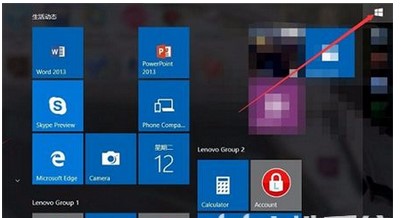
2.在菜单栏的右边,能够看见电脑的软件列表,列表依照软件的“首字母顺序”开展排序,往下拖到“W”字母;
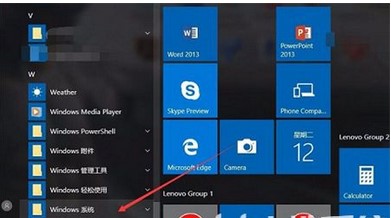
3.在W列表下,找到“Windows系统”选项,点击即可弹出文件夹内部内容,点击选定“WindowsDefender”;
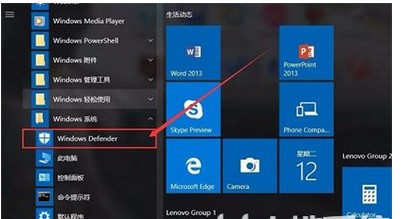
4.最终系统便会自动弹出Win10系统自带的杀毒软件WindowsDefender的操作窗口了,就可以在右边,点击“马上扫描”开展查杀木马了。
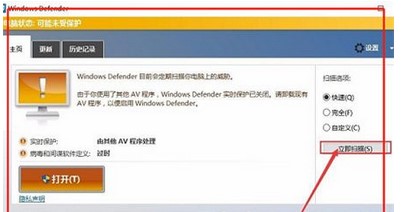
以上就是windows10杀毒软件在哪里打开的内容,希望可以帮到大家。
以上是windows10杀毒软件在哪里打开方式介绍的详细内容。更多信息请关注PHP中文网其他相关文章!
声明:
本文转载于:windows7en.com。如有侵权,请联系admin@php.cn删除
上一篇:discuz登陆不了怎么办下一篇:discuz上传图片失败怎么办

